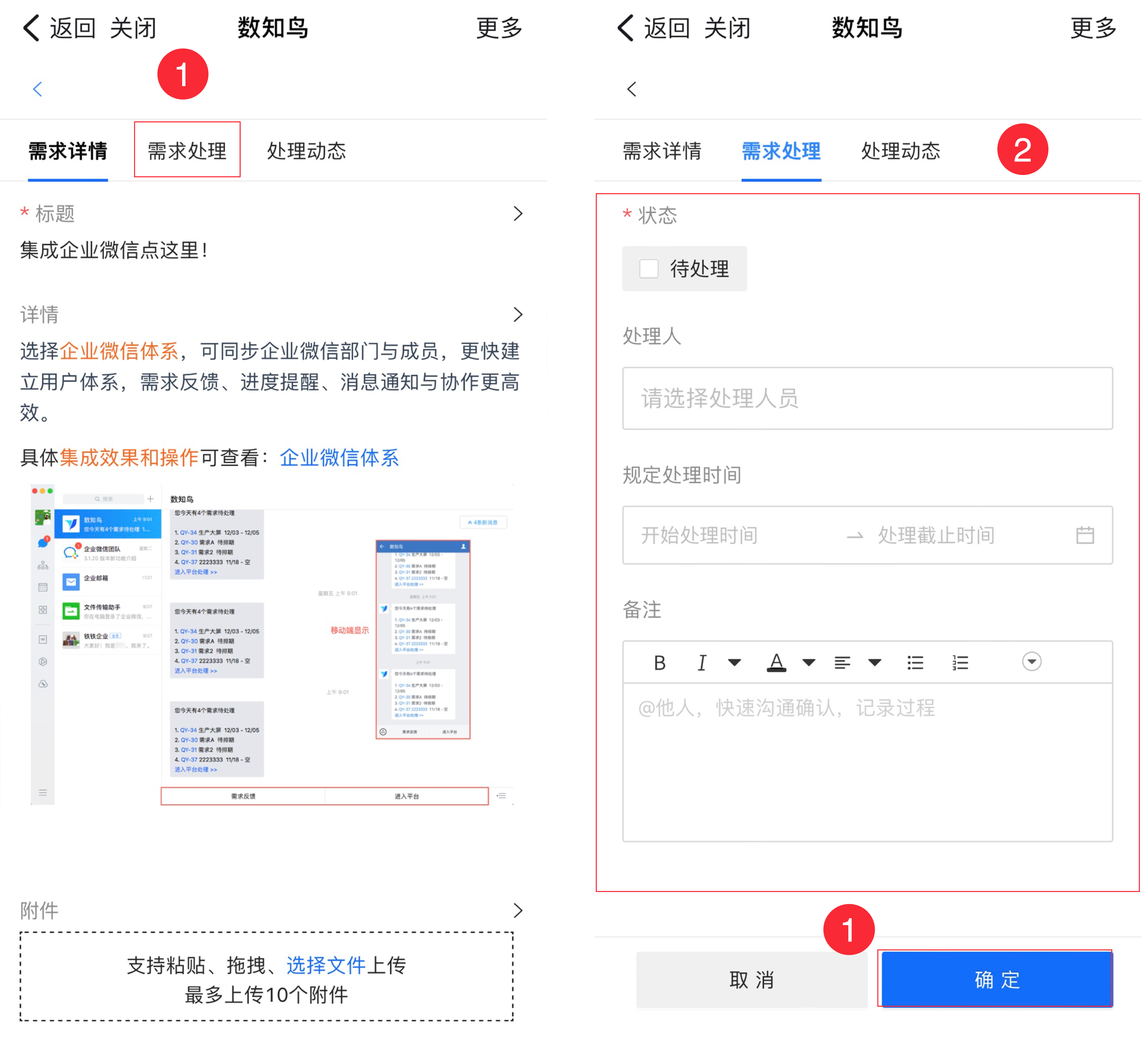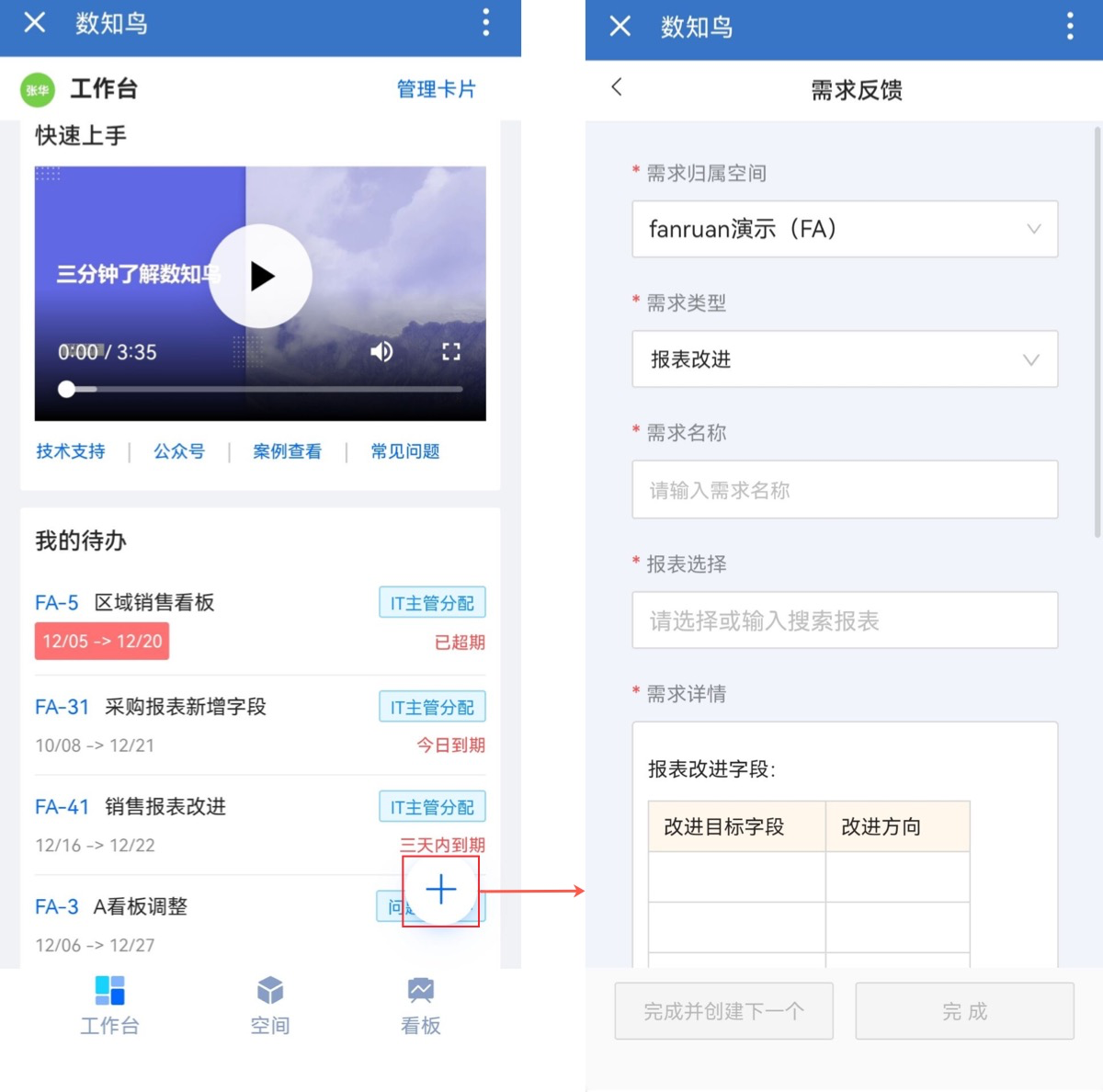最新历史版本
:移动端 返回文档
编辑时间:
内容长度:图片数:目录数:
修改原因:
1.概述编辑
移动端可查看工作台、空间和看板,解放用户使用地点限制,便于用户在移动端查看处理需求、阅读文档、掌控空间处理数据。
2.注册账号编辑
若在移动端注册数知鸟账号,则需复制链接使用电脑进行新建空间等其他配置操作
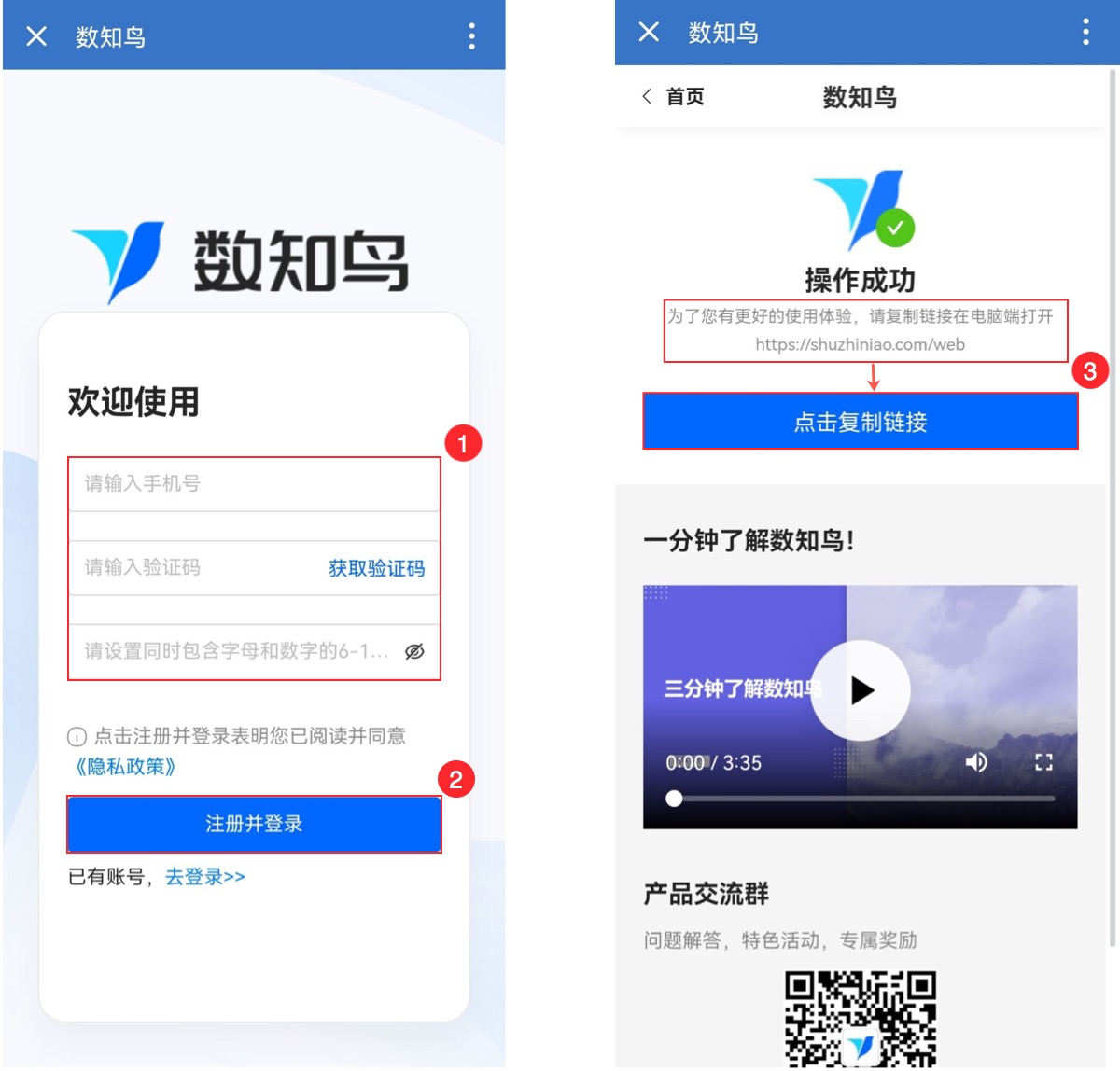
3.工作台编辑
3.1界面展示
在企业微信/飞书/钉钉中点击数知鸟应用即可跳转至工作台,工作台显示与pc端一致,可查看功能指引、我的待办、我提出的、最近编辑的文档、最近编辑的脑图。
若想调整工作台的卡片显示与布局,则需在pc端进行调整。pc端工作台介绍参见文档:工作台

每个卡片的需求列表只显示六条需求,可点击下方【查看更多】,显示更多需求。当显示全部后,可点击【折叠】,回到原始状态。
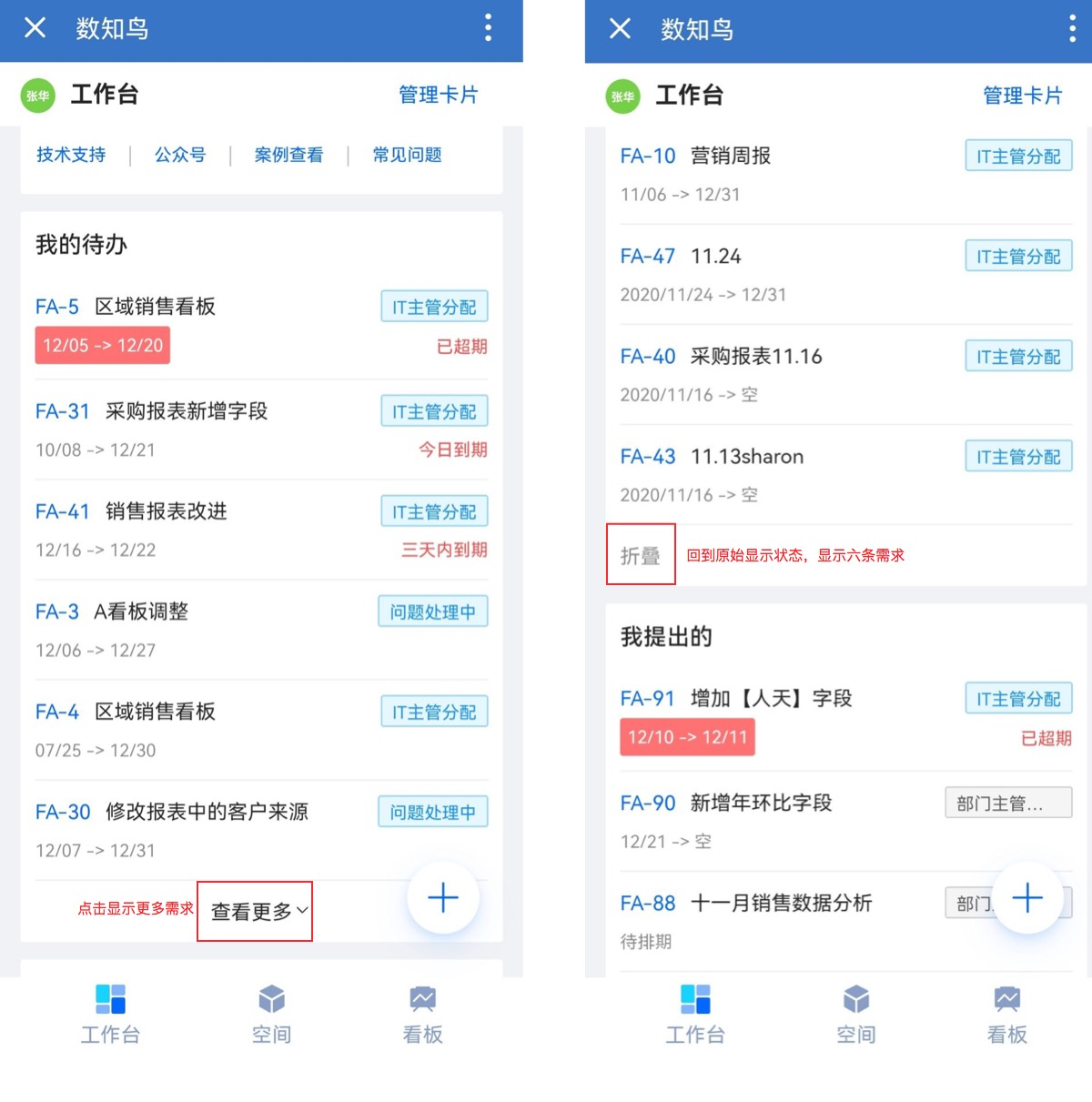
点击需求ID,即可复制该需求链接,分享至其他地方
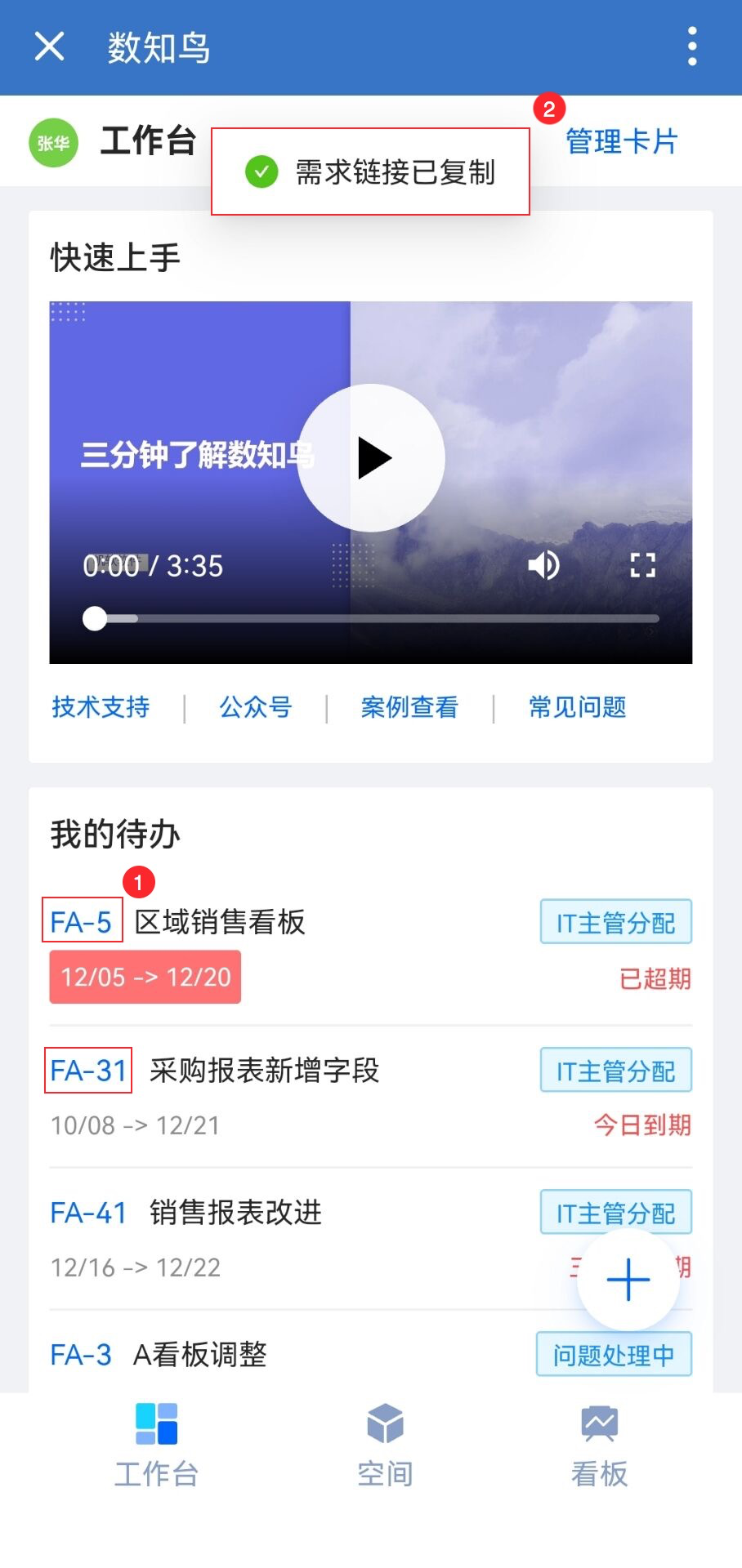
3.2新增需求
点击页面右下角“+”号,即可新增需求
3.3需求详情
点击需求,即可进入需求详情页面。包括【需求详情】【需求处理】【处理动态】三个页面,可查看并做处理。如下图所示。
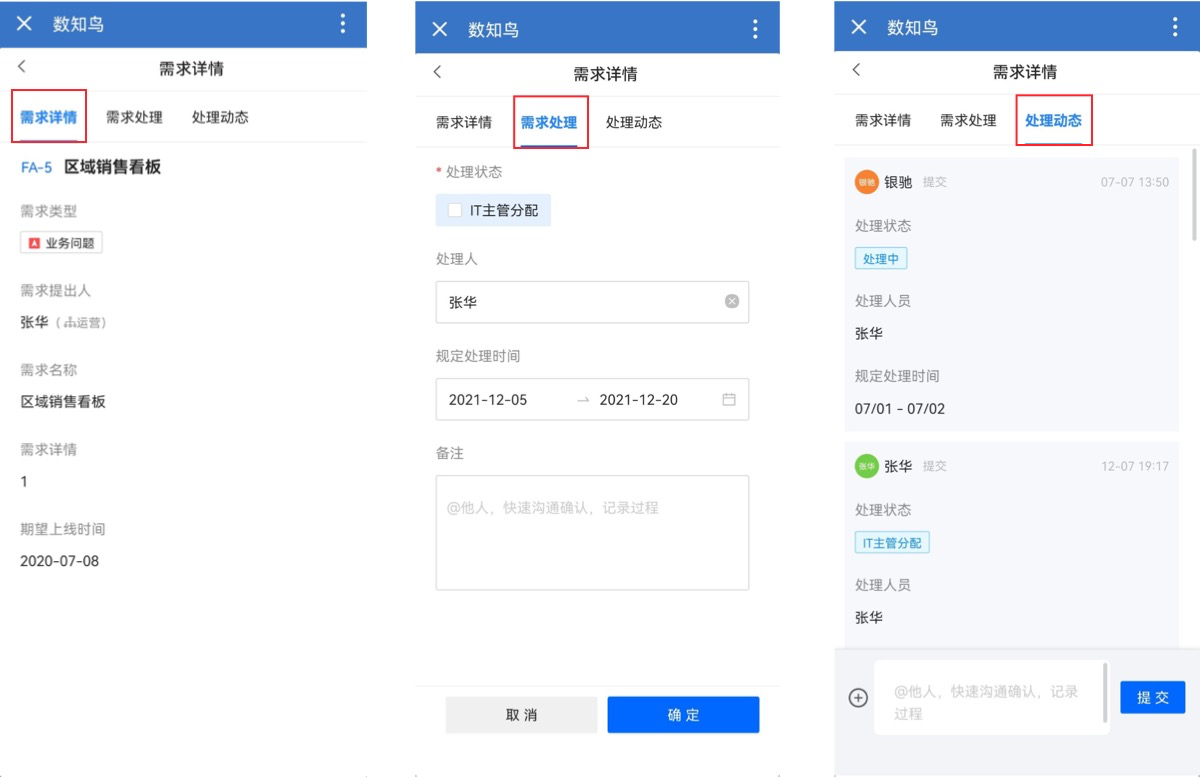
4.空间编辑
点击左上角空间名称即可查看全部空间,并进行切换查看
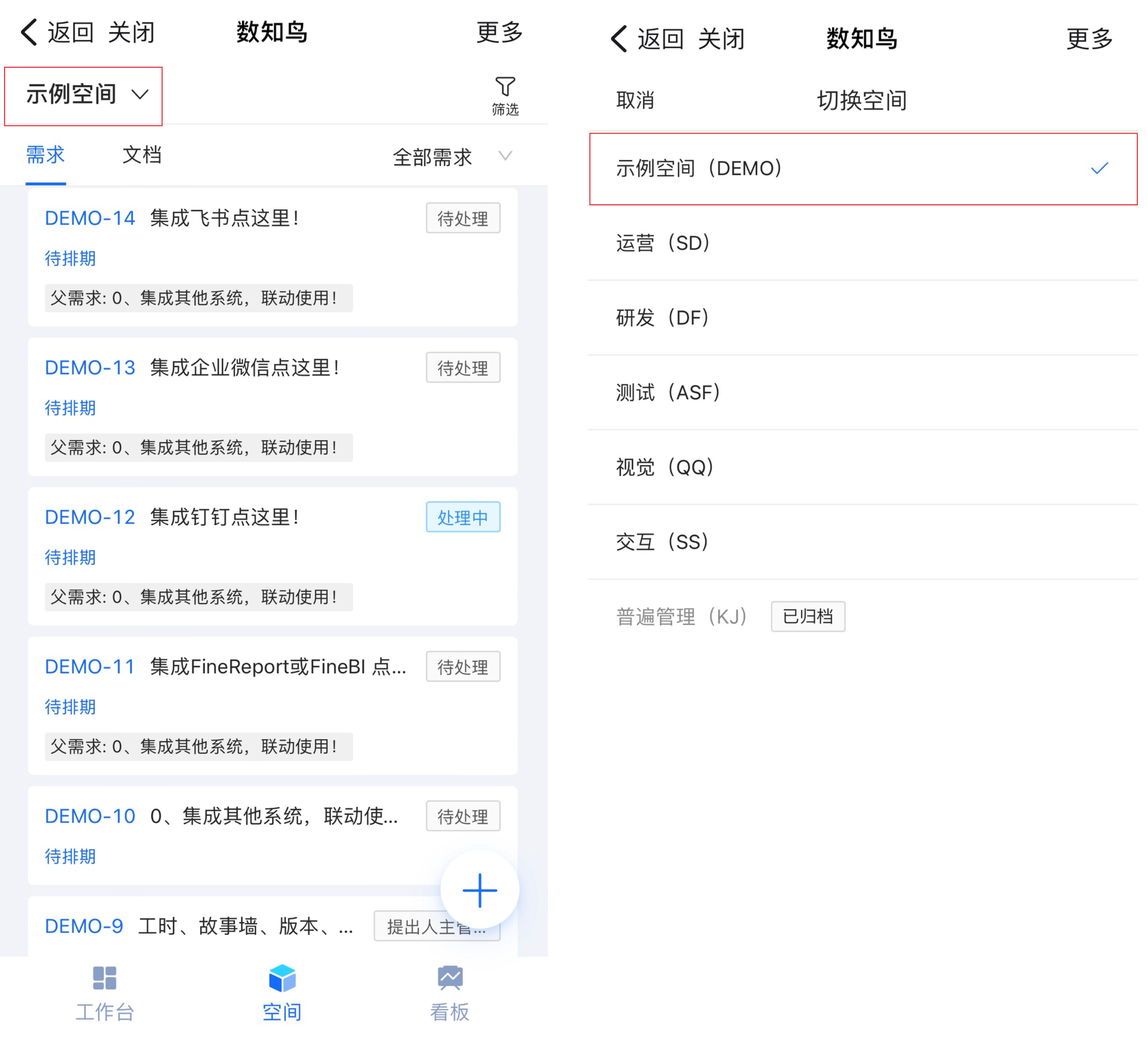
5.空间-需求编辑
5.1新增需求
需求界面配置需求新增按键,点击【+】即可新增需求,具体可以选择相应的需求类型,填写具体字段进行反馈

5.2查看需求
5.2.1视图查看
点击右上角即可查看所有视图,包括内置视图和自定义视图,选择对应视图,支持快速切换查看
注:具体视图的增加需在pc端设施,参考帮助文档
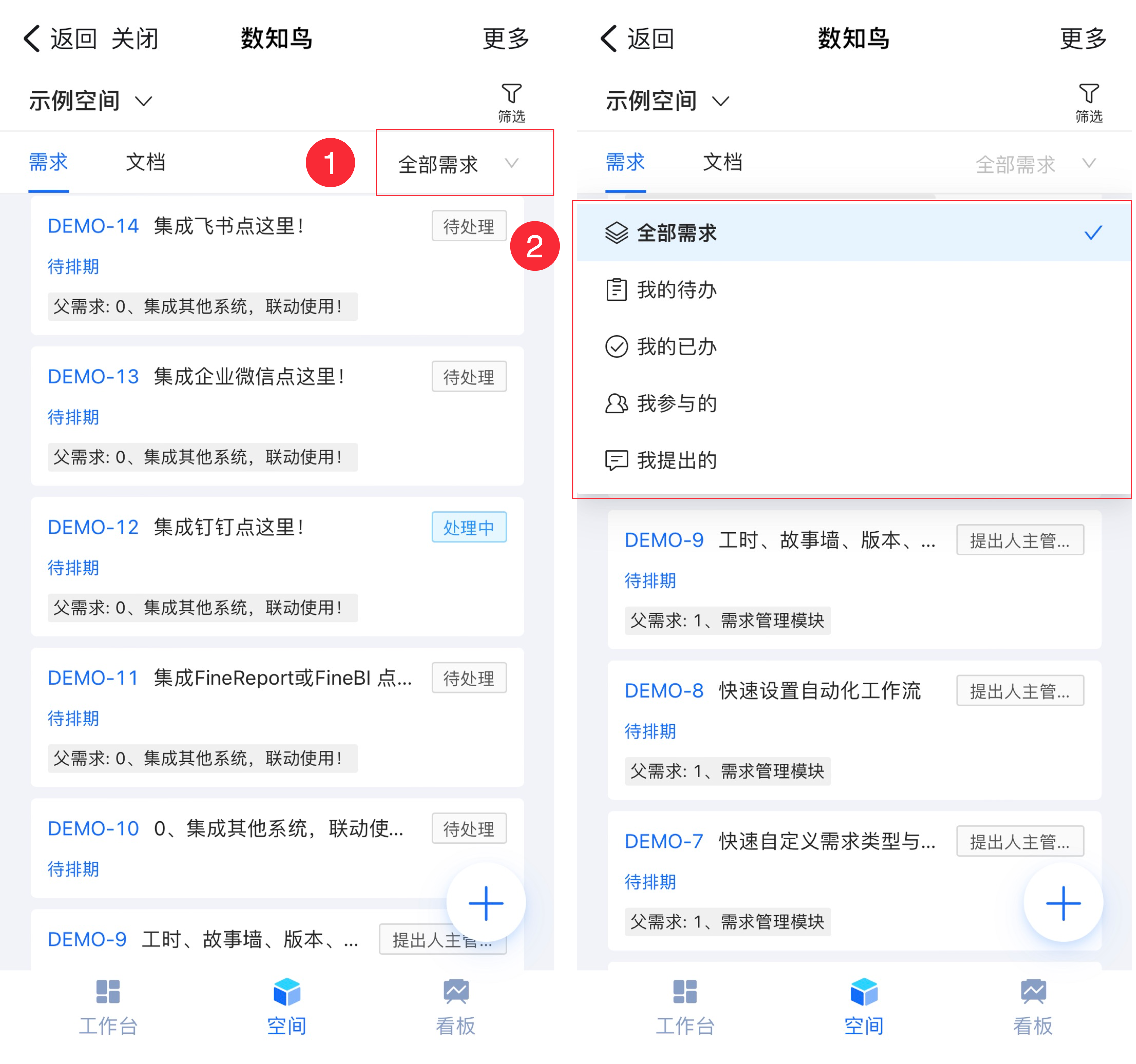
5.2.2筛选查看
若需快速进行临时筛选,则可点击右上角【筛选】按键,即可找到已有筛选字段,输入筛选内容

若筛选字段未找到,可点击右上角【添加筛选条件】,选择对应字段后,开始查找
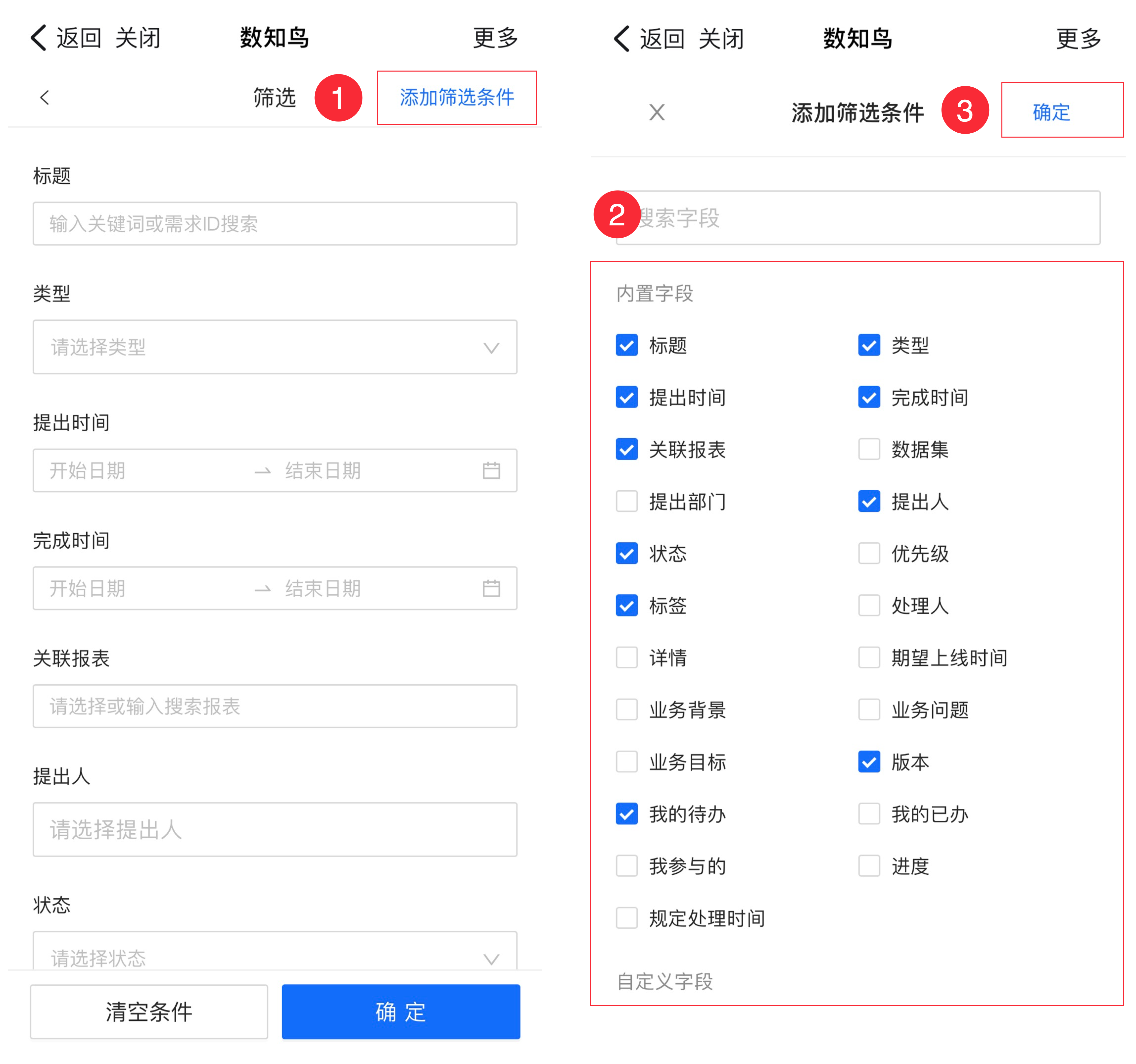
5.3修改需求
若需修改具体需求的需求详情,则点开【需求详情】中所需字段,进行具体修改,修改完成后处理动态会进行更新

5.4处理需求
若需对具体需求进行处理,则点开具体需求的【需求处理】,选择状态、填写字段,点击【确定】